Cómo recuperar contactos eliminados en HTC Wildfire
¿Cómo recuperar contactos en HTC Wildfire?
Desaparecieron de mi lista de contactos en HTC Wildfire. Pensé que puede ser eliminado, ordenan los datos en mi teléfono y no usar después de eso. Te he dicho que podía restaurarlo mediante el registro de mi cuenta de Google. Lo hice pero no encuentro nada en mi cuenta de Gmail. ¿Cómo puedo recuperar mis contactos de la HTC Wildfire?
Para restaurar contactos eliminados de HTC Wildfire de Gmail, necesitas añadir tu cuenta de Google al teléfono primero y luego ir a la opción de configuración para activar la sincronización. Cuando se actualiza la lista de contactos en su teléfono, se actualizarán simultáneamente los contactos en tu cuenta de Google. Bueno, hay una condición previa: que necesita sincronizar tu lista de contactos a tu cuenta de Google antes de que lo perdido, por lo que hay una copia de seguridad para restaurar. No se puede encontrar cualquier cosa en tu cuenta de Gmail. Puede ser porque nunca he sincronizado los contactos en su HTC Wildfire. Bajo esta condición, sólo puede recuperar los contactos de HTC Wildfire escaneando directamente a su teléfono para ver si usted puede encontrarlos.
Cómo realizar la recuperación de contactos de HTC Wildfire
Lo que usted necesita para preparar: el HTC Wildfire, un cable USB, una computadora con Windows y un HTC Wildfire contactos herramienta de recuperación: Wondershare Dr.Fone for Android(Android Data Recovery).
Este software de recuperación de datos no es sólo para la recuperación de contactos. Se puede utilizar para recuperar otros datos en su dispositivo Android, incluyendo mensajes, fotos, videos, audio y documentos. Es más, no sólo HTC Wildfire, Wondershare Dr.Fone for Android soporta un montón de teléfonos Android y tabletas, incluyendo Samsung, Motorola, LG, Sony, Google, etc.. Puede ser una buena opción para la recuperación de contactos en su HTC Wildfire.
Descargar gratis la versión de prueba a continuación:
Paso 1. Compruebe USB su teléfono depuración configuración
El primer paso es comprobar el USB depuración configuración en su teléfono y asegúrese de que ha sido activado.
Vaya a configuración, puntee en aplicacionese ir al desarrollo. Ahora marque la casilla después de depuración USB.
Nota: Si ya has comprobado antes, dejarlo solo y pasar al siguiente paso.
Paso 2. Enchufe su teléfono en la computadora
Ahora, tu HTC Wildfire todavía está en modo de depuración USB. Enchufe en la computadora, donde has de descargar e instalar Wondershare Dr.Fone for Android. Ejecutar el programa en su computadora y usted verá la ventana de abajo en unos segundos.
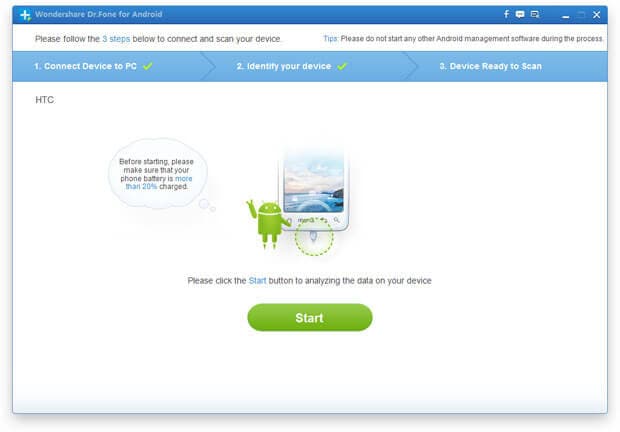
Paso 3. Analizar su HTC Wildfire
Antes de escanear su teléfono, Compruebe la pila y asegúrese de que la masa se carga por lo menos 20%, por lo que se puede apoyar un análisis completo. Haga clic en el botón de inicio en la ventana de arriba para comenzar.
Durante el proceso, el programa necesita su permiso para continuar la exploración, y habrá una app - superusuario si apareciendo en la pantalla de tu teléfono (mantener la pantalla del teléfono desbloqueada). Cuando veas esta orden en el programa, por favor gire a su teléfono y haga clic en permitir para permitir que.
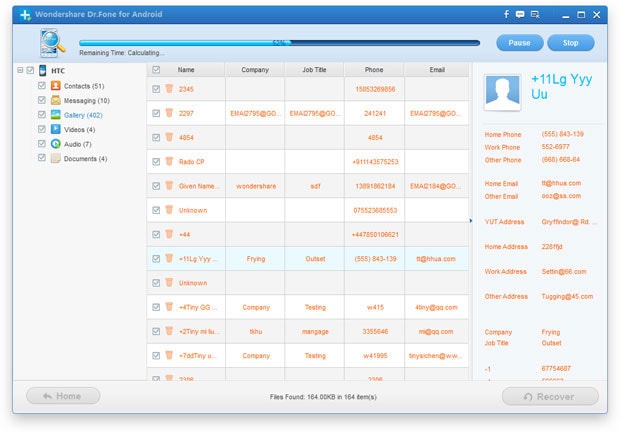
Paso 4. Escuchar y recuperar contactos eliminados en HTC Wildfire
La exploración profunda le llevará un tiempo. Sólo espera y mantenga su teléfono conectado todo el tiempo. Cuando la exploración haya terminado, puedes escuchar los datos encontrados en el resultado de análisis uno por uno. En cuanto a contactos, incluso puede leer el título del trabajo, dirección de correo electrónico, empresa, etc.. Selectivamente pueden marcar los artículos que desee y guardarlos en su ordenador haciendo clic en recuperar.
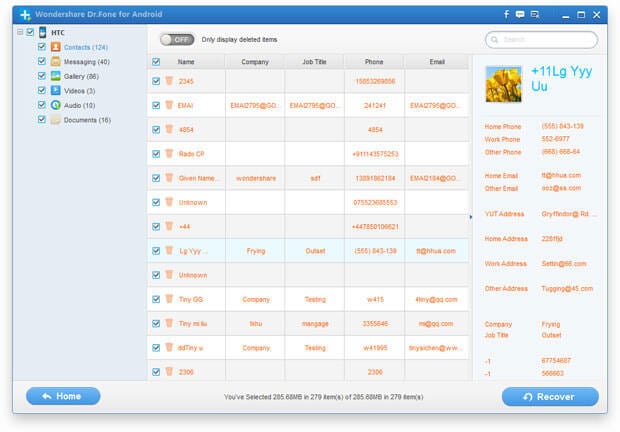
Nota: Wondershare Dr.Fone for Android encuentra contactos eliminados (mostrando en color naranja) y los contactos existentes (mostrando en negro) en su HTC Wildfire. Si sólo desea los eliminados, puede haga clic en el botón (sólo elementos de la pantalla eliminado) en la parte superior de la ventana para separarlos.
Descargar gratis la versión de prueba a continuación:
Artículos relacionados
¿Preguntas relacionadas con el producto? Hablar directamente con nuestro equipo de soporte >>

